上記事では、DearMob iPhoneマネージャー(以下「当ソフト」という)の簡単な説明をさせてもらいました。
ここでは当ソフトの『ファイル転送機能』についてレビューして参ります。
そもそも、iPhoneをはじめとしたアップル製品は、パソコンと接続しても直接的なファイル転送はできませんでした。
『iTunes』を使用することで、ファイルの『同期』をして、何とかファイル転送していたのです。
これは、パソコン側のファイルに対し、設定した条件のとおりiPhoneを同期させる、といったものです。
音楽ファイルで言えば、”ミスチル”にチェックを入れておくと、ミスチルの音楽ファイルがiPhoneに入る、みたいな。
とにかく、使いづらいとはいえ、iTunes無くしてファイル転送はできなかった訳です。
iTunesが無くなったら・・・((((;゚Д゚))))ガクガクブルブル
そこで、『お手軽データを転送』と謳っている、iOS端末のためのソフトウェア【DearMob iPhoneマネージャー】が登場する訳です。
果たして、当ソフトのファイル転送機能は、iTunesの代替となり得るのか?
その実力は!?
このページでは、『ファイル転送機能』に焦点をあててレビューを記載していきます。
控えめに言って、iTunesは不要な子になりました!
PC
Windows10 Pro 64bit
スマートフォン
iPhone8 64GB iOS13.3.1
目次
1 ファイル転送機能でできること
スタート画面に表示されているとおりです。
何でもできる!(*’ω’*)
- 写真転送
- 音楽管理
- ビデオ&映画管理
- ファイル管理
- 連絡先管理
- アプリ管理
- メッセージ管理
- ブックマーク管理
などなど・・・
iTunesではできなかったこともいくつかありますね。
基本的に、iPhoneをUSBケーブルでパソコンとつないでも、画像データしか取り込めなかったですが、当ソフトを使用すると、端末内に保存されている音楽データや動画データなどなどが転送(保存&出力)できたりもするのです!
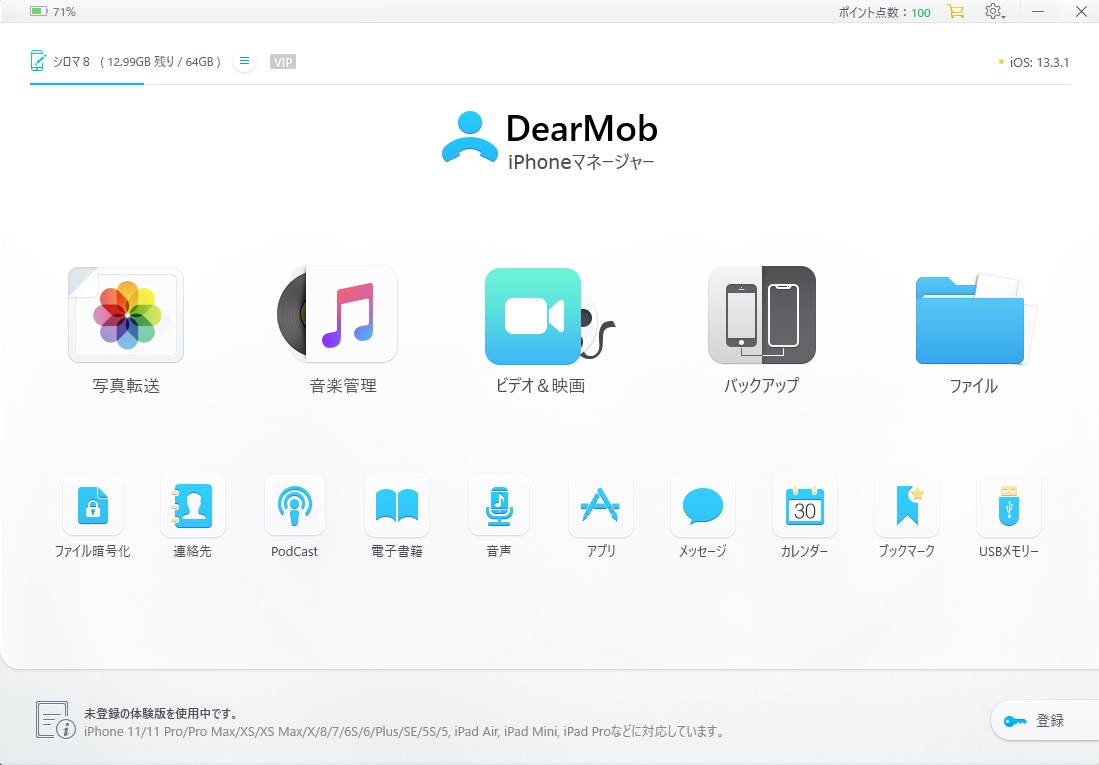
2 iTunesとの違いについて
当ソフトをiTunesと比べ、違いは大きく分けて3つ、
- 転送方法の違い
→ エクスプローラー操作のように簡潔明瞭に! - 転送対象アプリの違い
→ 転送対象が多様化! - 転送速度の違い
→ 転送が高速化!
と感じました。
以下、それぞれ説明して参ります。
(1)エクスプローラーのような簡単ファイル転送
前段でも述べたのですが、iTunesはファイル転送というより、パソコン側のファイルとの『同期』でした。
設定した条件に合致するパソコン側のファイルに対し、iPhoneを同期させていたのです。
これが存外、自由にファイルを選択できず苦労した人もいるのではないでしょうか。
↓ iTunesの音楽同期は、プレイリストを作らないとファイル単体での同期は不可!( ;∀;)
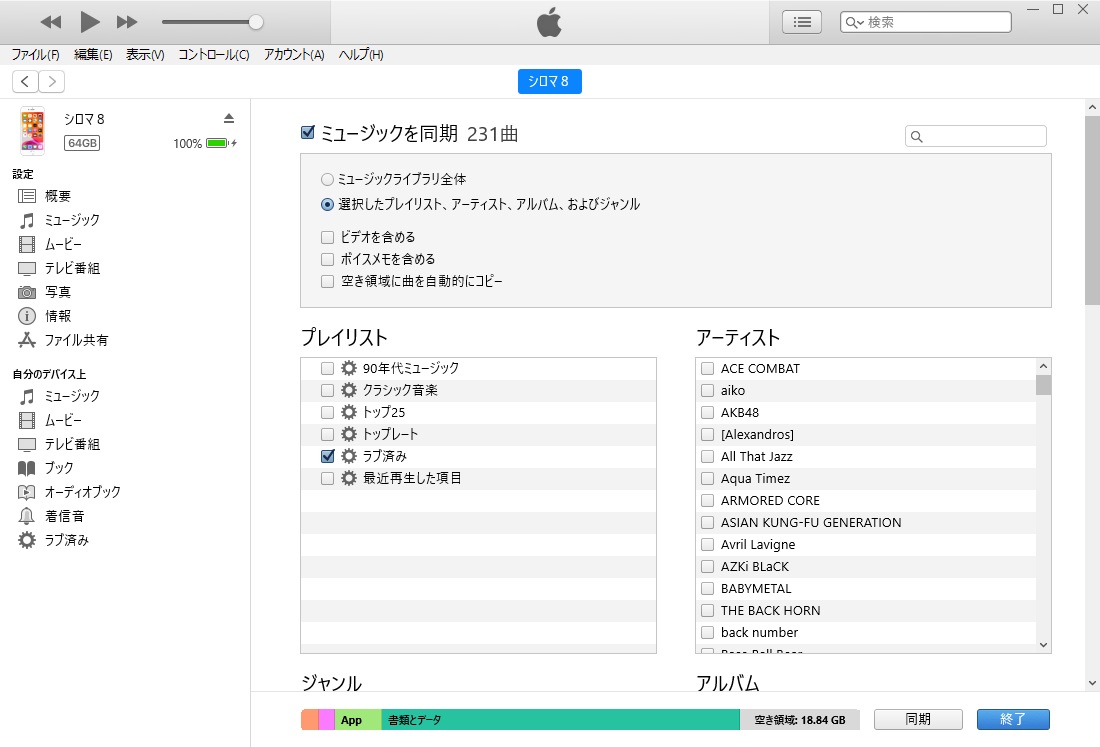
しかし、当ソフトは『エクスプローラーのようにファイルを操作できる』のです。
画像を見ながらの方が分かり良いと思うので、『音楽ファイルの転送』を例に見ていきましょう。
この画像から見て感じていただけるかもしれませんが、非常にシンプルで分かりやすいインターフェースとなっています。
上メニューの『音楽追加』から、ファイル単位、またはフォルダ単位で音楽ファイルを追加することができます。
(直接の音楽ファイルのドラッグ&ドロップも可能!)
また、音楽ファイルの表示は、
- 全曲表示
- アーティストごと
- アルバムごと
から選ぶことで切り替えることができます。
さらに、ファイルやフォルダ名の左のチェックボックスを選択することにより、そのファイルを
- エクスポート(出力)
- 編集(音楽のタイトルなどの編集)
- 削除
などの操作も可能になっています。
このように、かなりエクスプローラー操作に近い感覚で、ファイル転送をすることが可能となっているのです。
特筆すべきは、iTunesではできなかった、音楽ファイルの出力ができる魅力。
そして、これらの魅力は音楽転送だけに非ず、『写真転送』や『ビデオ&映画』、『ファイル共有アプリ』などでもドラッグ&ドロップによる操作や、iPhone端末内ファイルの出力が可能になっているのです。
さらにさらに、いろいろな機能が盛りだくさん!
- 『写真転送』にて、PCでHEIC写真をプレビュー&JPG変換出力
- 『音楽管理』にて、WMAやWAVファイルをMP3等へ変換
- 『ビデオ&映画』にて、8Kビデオ等の転送や変換
(他にもあるかも・・・(;^ω^)
(2)転送対象アプリが増えた
iTunesで同期できるのは、基本的に
- 音楽
- 動画
- テレビ番組(謎)
- 写真
- 連絡先
- カレンダー
- ブックマーク
- 一部のアプリのファイル共有
以上となりますが・・・
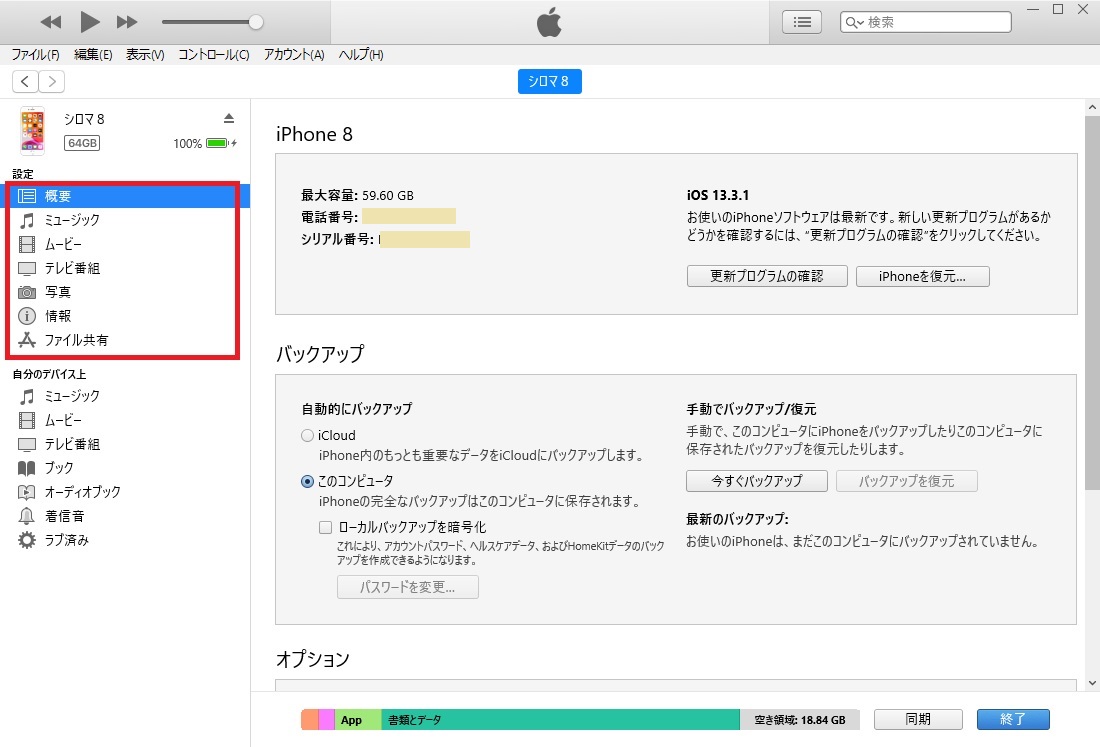
当ソフトは、iTunesの機能に加え、
- 『メッセージ』の管理
- 『ファイル』領域を持つアプリへの転送・出力
- アプリ共有領域を簡潔操作で管理
- PodCast、電子書籍、音声の管理
などなどが可能となっています。
iTunesでは触れることができなかったiOS端末の領域を、簡単操作で管理することができるようになるのです。
(3)転送速度の高速化
iTunesと比べ高速転送が可能となっているそう。
私の環境のiPhone8(シロマ8タン)は残り容量が少なくて、検証ができなかったのですが、公式によれば、
3402の曲をパソコンにエクスポートしても30分しかかからない
とのことです。
これって地味にすごくて、計算してみますと・・・
- 1曲を仮に4MBとする(少なく見積もってます)
- 3402曲で約13,608MB
- 30分で13,608MBを転送
- 1分で453.6MBを転送
- 1秒で7.56MBを転送
- → 60.48Mbpsの転送速度!(少なく見積もって)
私のように大量の動画や書籍データの転送を行う人にとって、とても嬉しいメリットです。
3 まとめ
USBメモリへ音楽や画像を保存する感覚で、非常に簡単にファイルを保存したり、出力できました!
そして、iTunesでは手が届かない”かゆいところ“まで、シンプル簡単に手を加えることができたことにも驚きでした。
不満点は無し!
- スッキリしたインターフェース
- エクスプローラー感覚の操作が可能
- 様々なファイルのパソコンへの出力が可能
- 軽快な動作、高速転送
以上の要素を鑑みれば、iTunesにとって代わることが十二分に可能なソフトウェアと評価できるのではないでしょうか。
iTunesが使えなくなってしまう前に、早めに当ソフトを準備してみてはいかがでしょうか!
当ソフト、バックアップ転送機能は↓リンクにて(^^♪
【DearMob iPhoneマネージャー】
iPhoneやiPadなどのiOSデバイスのデータ管理の専門家・暗号化技術でより安全、お手軽にバックアップ&復元、データを転送
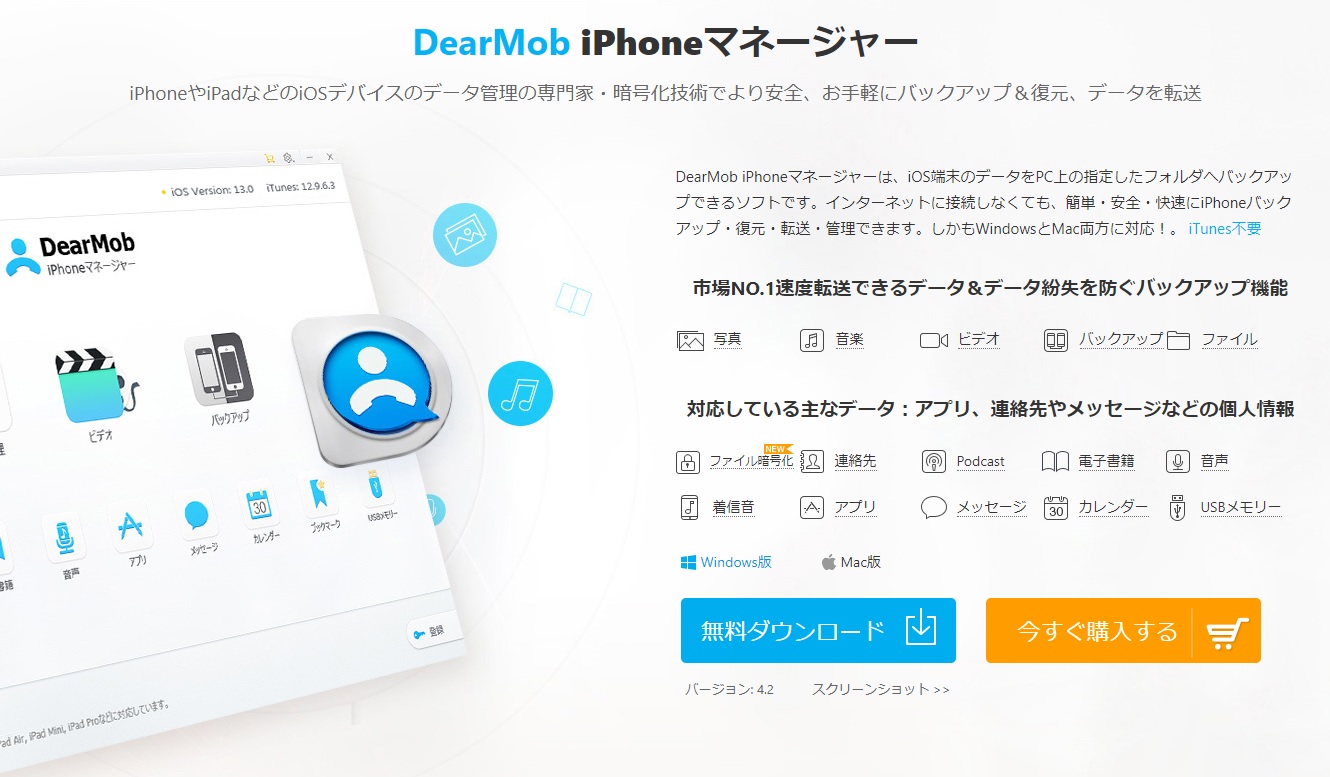





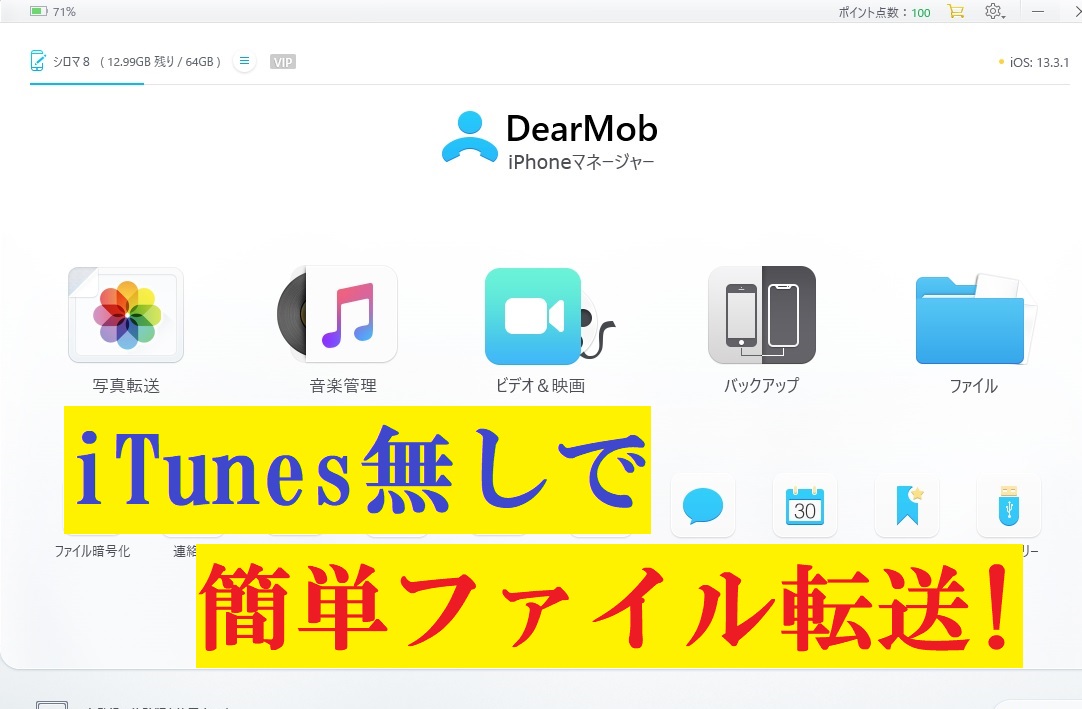
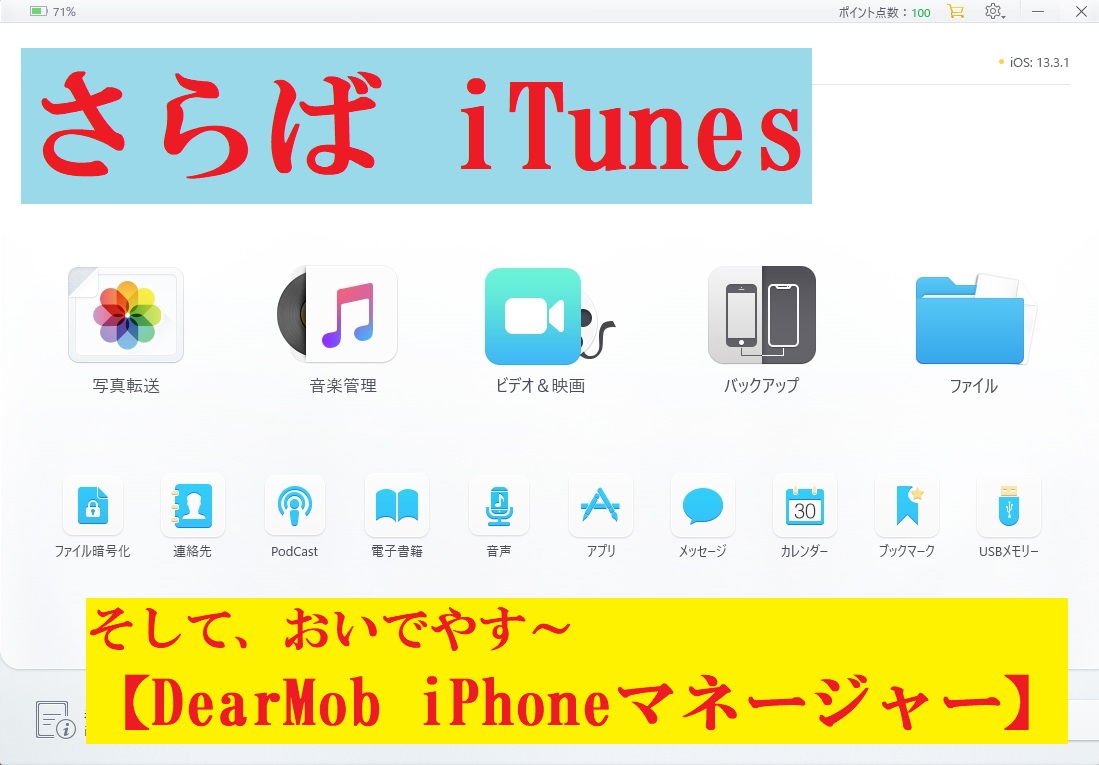

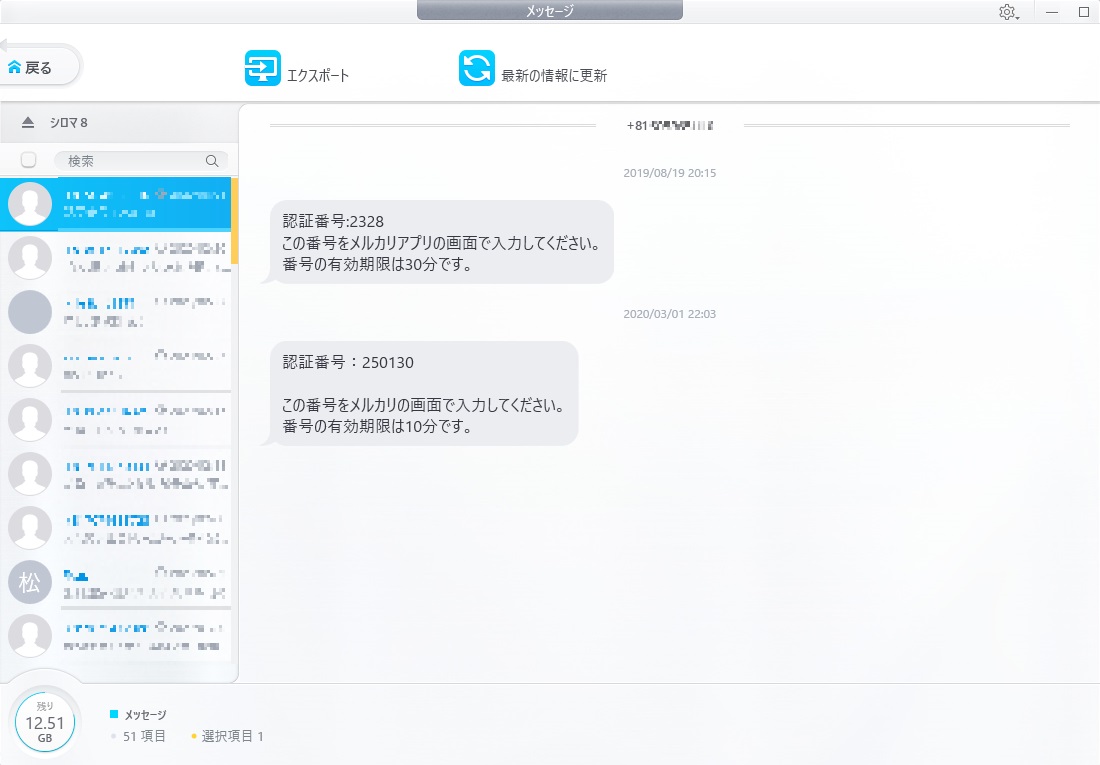
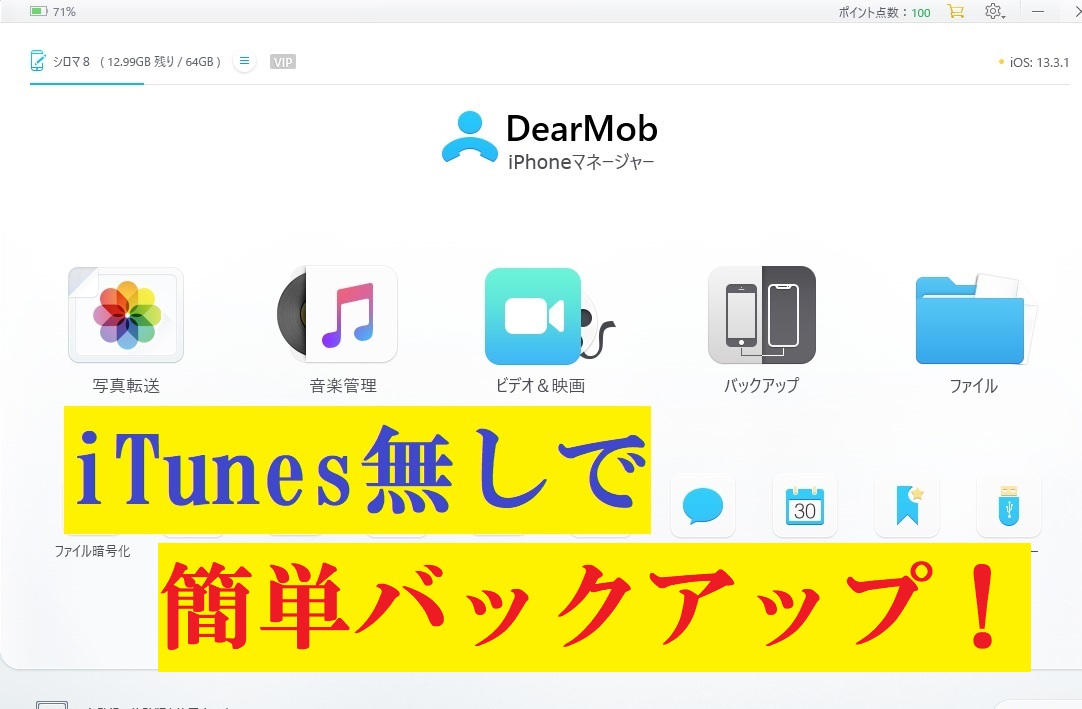

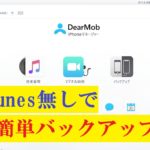

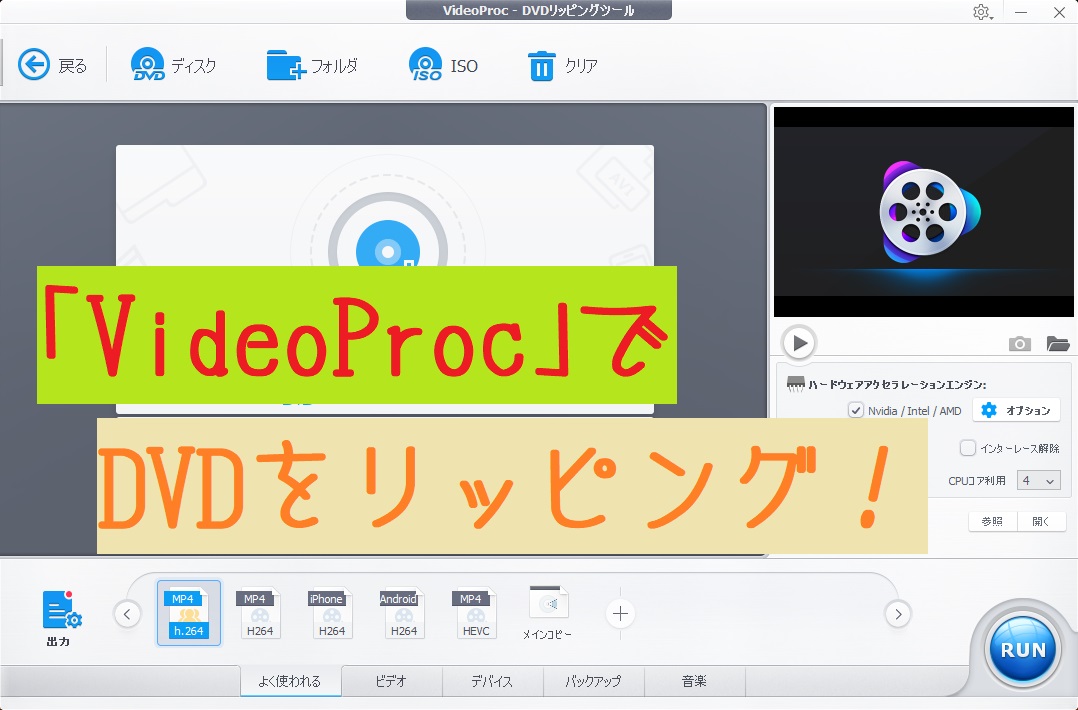

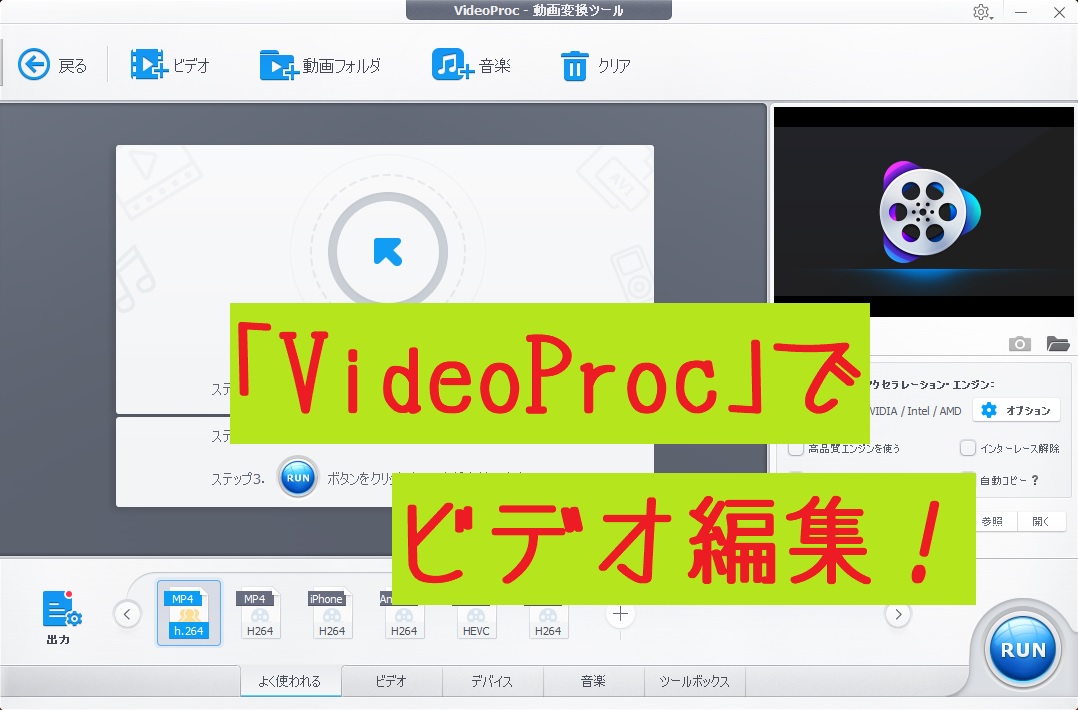
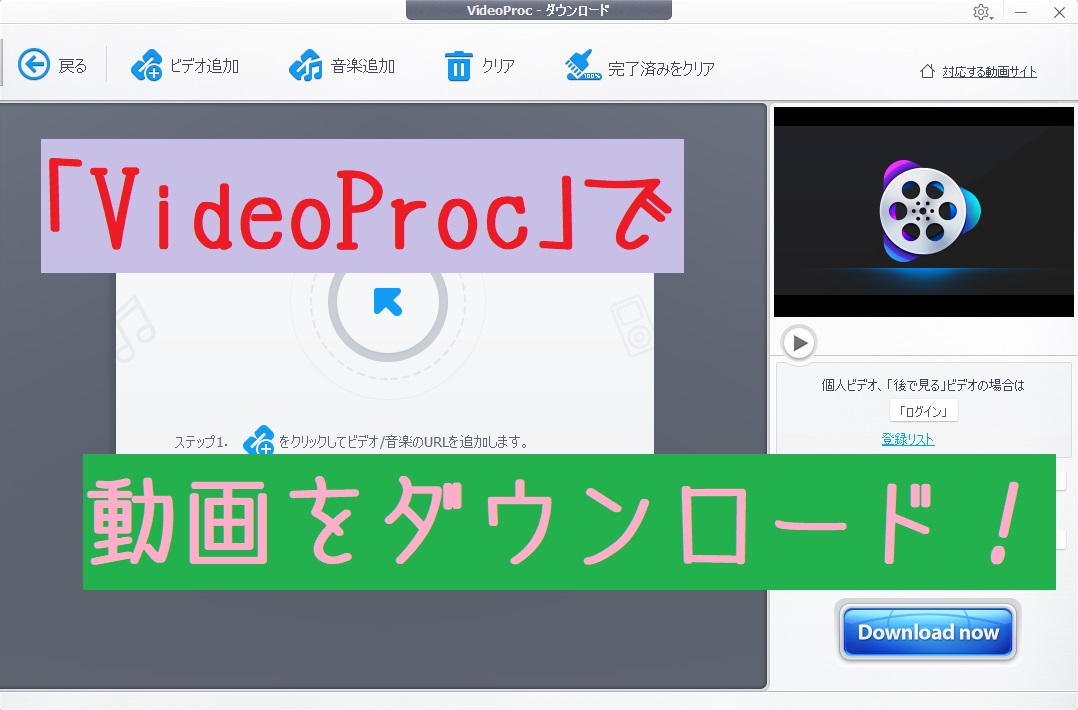
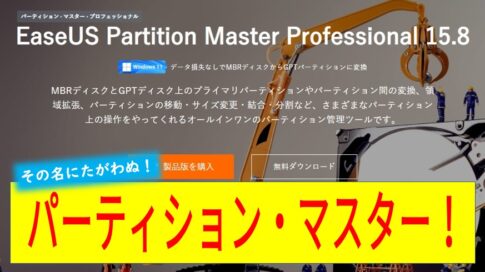
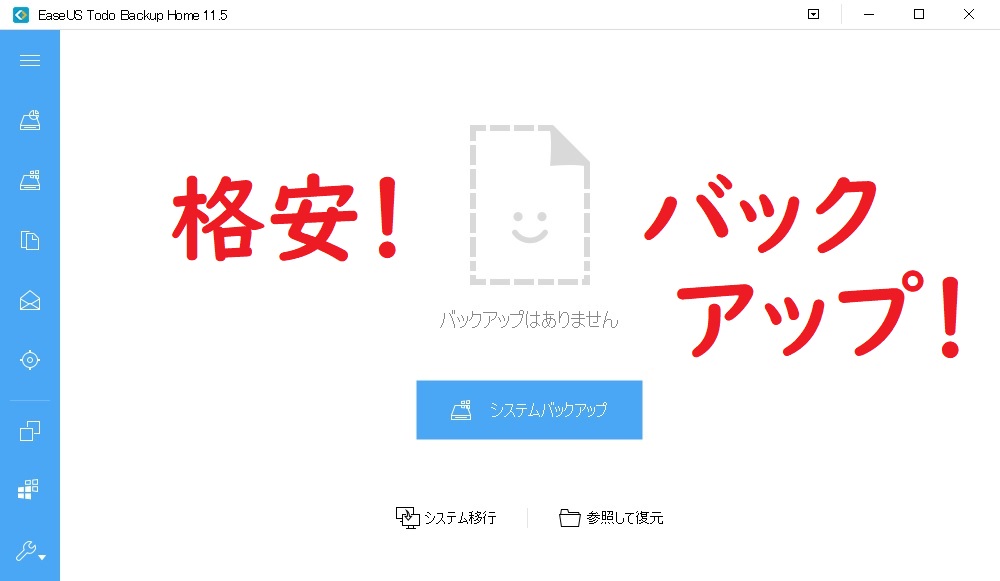
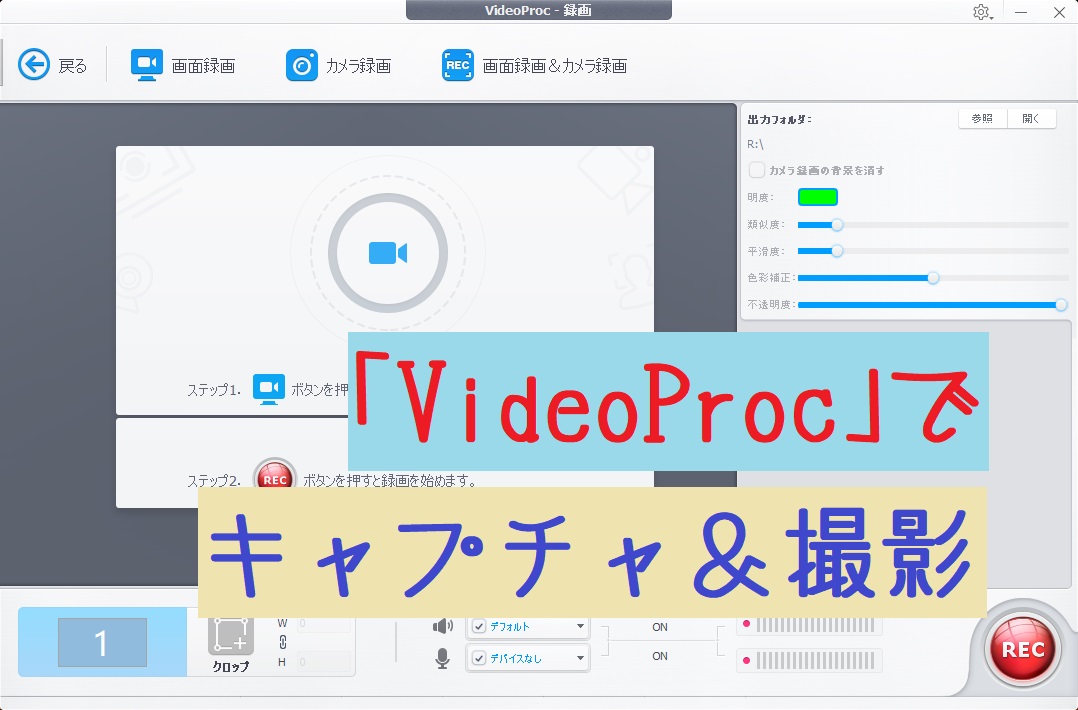











【DearMob iPhoneマネージャー】
iPhoneやiPadなどのiOSデバイスのデータ管理の専門家・暗号化技術でより安全、お手軽にバックアップ&復元、データを転送